Najskôr to bol rozvrh mojej triedy, potom študovný,Rozvrh školy a pomerne málo ďalších medzi nimi; Študenti používajúci Android by sa cítili požehnaní náhlym vznikom toľkých plánovačov študentov na trhu Android len za pár dní. Pomocník pre rozvrh študenta, aj keď je vo svojej funkcii trochu podobnádo všetkých vyššie uvedených aplikácií, je ďalším študentským plánovačom, ktorý obsahuje komplexné funkcie správy rozvrhu a pridáva niekoľko užitočných možností, ako je napríklad online archív na ukladanie, získavanie a správu rozvrhov, prispôsobiteľné alarmy integrované s udalosťami Kalendára Google, viac widgetov pre selektívny obsah (rozvrhy, učitelia, učebne a ďalšie) s prispôsobiteľnými štýlmi a typmi oznámení, rozpoznávaním hlasu / reči na vstupných údajoch a oveľa, oveľa viac.
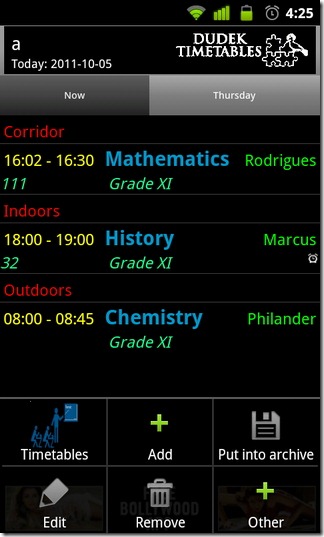
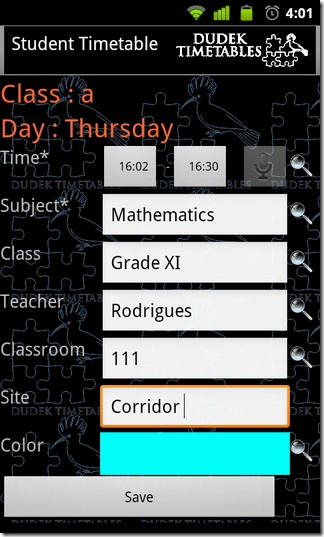
Ak chcete pridať svoj prvý rozvrh / triedu na konkrétny deň pomocou Pomocníka pre študentský rozvrh, klepnite na Menu> Pridať> Rozvrh a uveďte vhodný názov. Odteraz si môžete vybrať z množstva možností, ktoré môžete zahrnúť do svojho študentského plánovača, vrátane aktivít, poznámok, prednášok, učiteľov, budíkov, miniaplikácií, pracovných dní a všetkých ďalších. Pred ďalším presunom nezabudnite na to, že ak chcete využívať funkciu rozpoznávania reči, musíte mať nainštalované Hlasové vyhľadávanie Google a aktívne internetové pripojenie.
Po pridaní triedy môžete začať pridávaťpracovné dni na dokončenie rozvrhu celého týždňa a príslušných aktivít (prednášok) v rámci každého z nich. Aplikácia umožňuje spravovať viac rozvrhov naraz. Ak chcete do niektorého rozvrhu pridať ktorúkoľvek z vyššie uvedených funkcií, jednoducho klepnite na Menu> Pridať a vyberte preferovanú možnosť.
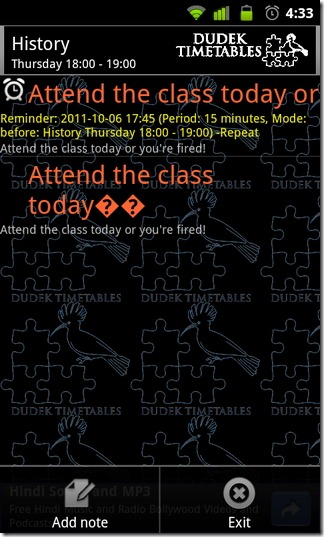
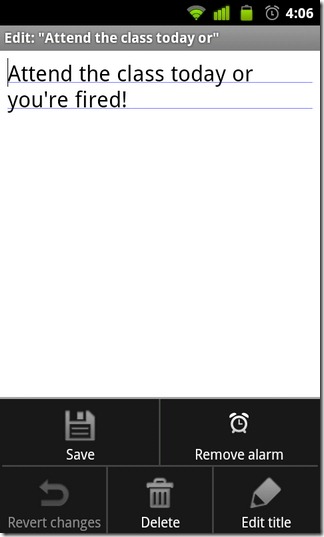
Pre každú aktivitu / prednášku, ktorú chcete pridať, vymôže určiť jeho začiatočný / konečný čas, predmet, triedu, učiteľa, učebňu, miesto a farbu na odlíšenie od zvyšku. Ak chcete rýchlo pridať údaje z predtým vytvorených záznamov, klepnite na ikonu lupy napravo od každého poľa.
Pridávanie poznámok a upozornení do každej triedy je jednoduché. V zozname rozvrhov klepnite na uprednostňovanú triedu, aby sa otvorila obrazovka poznámok, klepnite na Menu> Pridať poznámku a napíšte si poznámku. Ak chcete pridať budík, klepnite na Menu> Nastaviť budík, Môžete nastaviť dátum, čas a opakovanie budíkafrekvenciu pre vybrané hodiny a určte nastavenia pripomenutia pre nadchádzajúce aktivity. Aplikácia vám tiež umožňuje vybrať účet služby Kalendár Google, ktorý bude synchronizovať pripomenutia z / do, a podľa toho automaticky upravovať upozornenia.
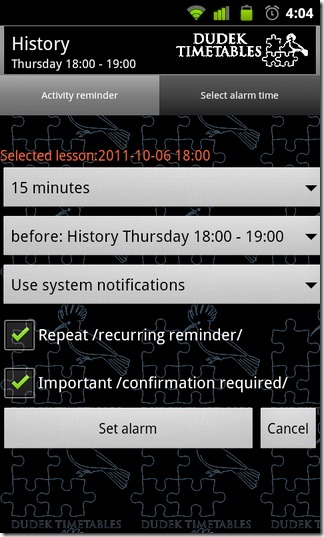
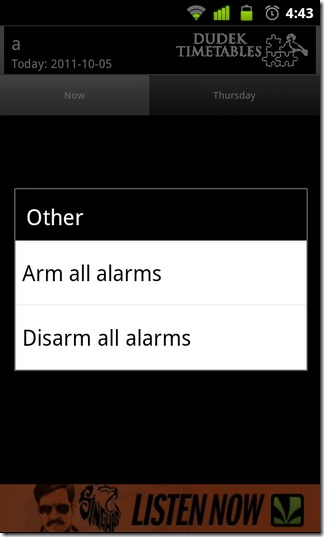
Podľa rovnakého vzoru vytvorte jeden celokrozvrh (alebo viac rozvrhov) s poznámkami, výstrahami a upozorneniami. Ak ste už prihlásení na serveri online aplikácie, môžete všetky svoje rozvrhy ľahko uložiť do archívu Školský rozvrh online klepnutím na Menu> Uložiť do archívu. Archivované rozvrhy je možné spravovať z aplikácie alebo z webovej stránky Školský rozvrh.
Na obrazovke archívu (úvodná obrazovka aplikácie) stlačte kláves Archív tlačidlo spravovať do svojho profilu a / alebo prezerať acestovný poriadok, načítanie cestovného poriadku alebo odstránenie cestovného poriadku z archívu. Ak nemáte účet, môžete pomocou nástroja na registráciu v aplikácii vytvoriť nový účet a získať prístup k archívom.
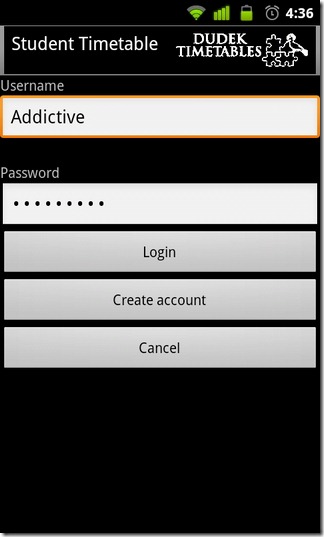
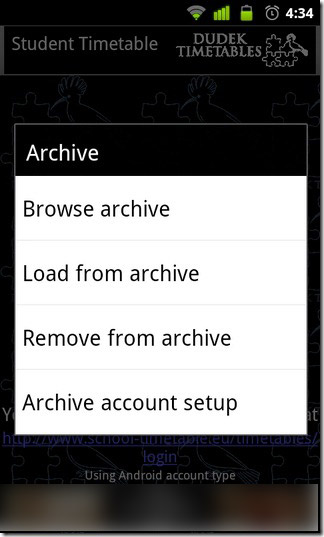
Na Zapnutie / vypnutie všetkých alarmov možnosť v rámci Menu> Iné možno použiť na zapnutie / vypnutie všetkých alarmov pomocoulen pár kohútikov. Ak povolíte budíky, aplikácia počas prednášok automaticky prepne zariadenie do tichého režimu, zatiaľ čo vypnutie alebo vypnutie alarmov zbaví zariadenie všetkých týchto obmedzení.
Teraz pre miniaplikácie na ploche aplikácie. Miniaplikácie študentského rozvrhu prichádzajú v niekoľkých rôznych veľkostiach. Ak chcete pridať miniaplikáciu, stlačte a dlho stlačte na prázdnom mieste na ploche Miniaplikácie z Pridať na domovskú stránku na obrazovke prejdite v zozname dole na sledovanie Rozvrh študentov a vyberte si widget podľa svojich predstáv. Pre každý widget Študentský rozvrh, ktorý chcete vytvoriť / pridať, máte na výber štýl widgetu (farbu), ako aj režim oznámenia (so zvukom alebo bez vibrácií alebo bez neho). Widgety zobrazujú všetky nadchádzajúce triedy spolu s krátkymi podrobnosťami o každej z nich.
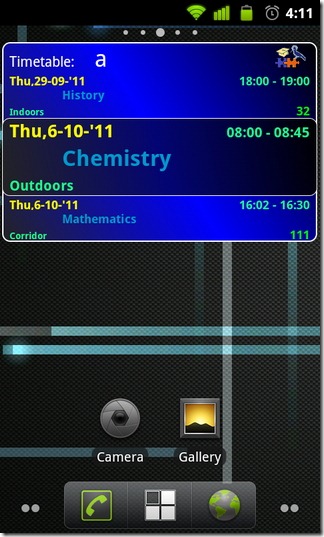
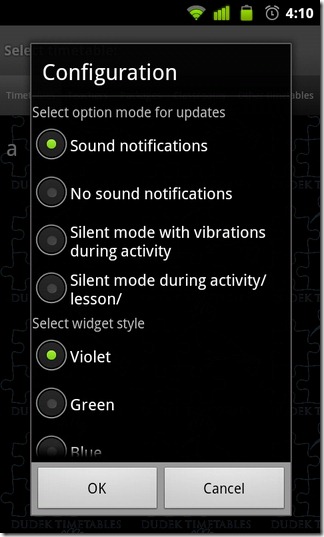
Stručne povedané, všetkých študentov plánovačov, ktoré majúboli doteraz preskúmané, Rozvrh študentov sa ľahko kvalifikuje ako najobsiahlejšia časť dávky. Online archivačná funkcia je pravdepodobne najlepšia funkcia v aplikácii, pretože ukladá vaše cestovné poriadky na vzdialené miesto, čo vám umožňuje ich ľahko získať na inom zariadení alebo k nim pristupovať z počítača.
Stiahnite si pomocníka pre študentský rozvrh hodín pre Android













Komentáre